Het aanpassen van de helderheid van uw Samsung TV kan uw kijkervaring verbeteren, of u nu te maken hebt met weinig licht of te felle beelden. Als uw afstandsbediening niet meer werkt vanwege zwakke batterijen, vrees dan niet; er zijn verschillende alternatieven om de helderheidsinstellingen te wijzigen zonder afstandsbediening. Dit artikel biedt een uitgebreide gids over verschillende methoden om de helderheidsniveaus op uw Samsung TV aan te passen.
Fysieke knoppen gebruiken voor helderheidsaanpassing
De meeste Samsung-tv’s hebben fysieke knoppen waarmee u eenvoudig kunt navigeren. Afhankelijk van uw model vindt u mogelijk een bedieningsstick aan de achterkant of een bedieningspaneel onderaan in het midden van het scherm. Zo gebruikt u deze knoppen om toegang te krijgen tot de helderheidsinstellingen:
- Druk op de middelste knop om het menu ‘Instellingen’ te openen .
- Selecteer Afbeelding en scrol omlaag tot u Expertinstellingen vindt .
- Tik op Brightness en maak de nodige aanpassingen met de fysieke knoppen. U kunt ook Contrast , Sharpness , Color en Tint (G/R) aanpassen .
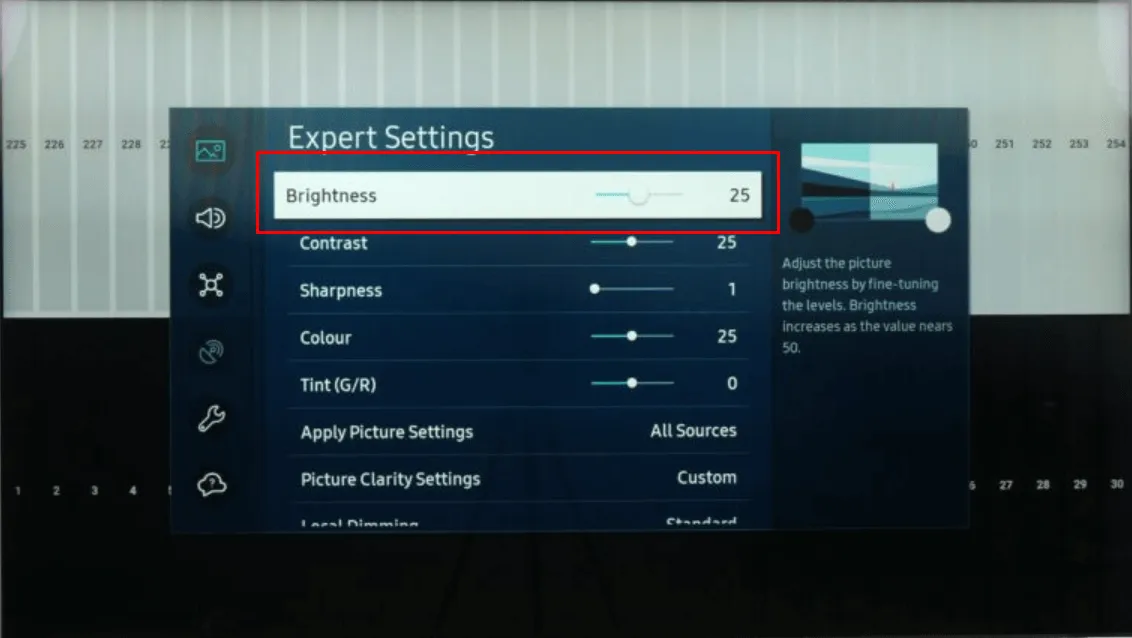
Als uw tv-model niet over speciale knoppen voor helderheidsregeling beschikt, moet u mogelijk de onderstaande alternatieve methoden proberen.
Pas de helderheid aan met behulp van Smart Remote-apps
Een van de makkelijkste oplossingen is om de SmartThings -app te gebruiken, ontworpen door Samsung. Met deze app kunt u verschillende instellingen, waaronder de helderheid, aanpassen via uw smartphone. Om te beginnen:
- Download de SmartThings-app uit de Google Play Store voor Android-apparaten of de App Store voor iPhones.
- Zorg ervoor dat zowel uw telefoon als uw Samsung-tv zijn verbonden met hetzelfde wifi-netwerk en koppel ze vervolgens via de app.
- Zodra de apparaten gekoppeld zijn, navigeert u naar Instellingen in de app en past u de helderheid aan via de optie Expertinstellingen.
Als uw Android-telefoon is uitgerust met een IR-blaster , kunt u ook infrarood-afstandsbedieningsapps gebruiken om de helderheid te beheren zonder wifi. Hier zijn enkele aanbevolen IR-afstandsbedieningsapps:
Aanpassingen via spraakopdrachten via Bixby of Alexa
Als uw Samsung-tv beschikt over spraakassistentiemogelijkheden zoals Bixby of Alexa , kunt u de helderheidsniveaus eenvoudig regelen door te spreken. Volg deze stappen om Bixby te gebruiken:
- Open de SmartThings-app en tik op de microfoonknop .
- Zeg: ” Stel de helderheid in op 50% ” om het niveau dienovereenkomstig aan te passen.
Voor Alexa-gebruikers moet u Alexa instellen als uw standaardassistent. Raadpleeg de Samsung- ondersteuningspagina voor installatie-instructies. Zodra geconfigureerd, start u de opdracht met behulp van de SmartThings-app: ” Alexa, stel de helderheid in op 40% .”
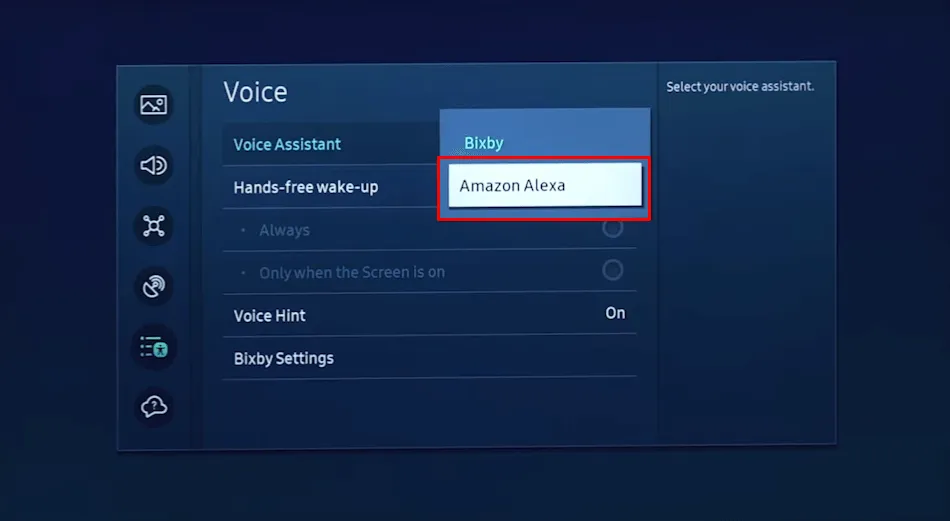
Een draadloos toetsenbord gebruiken voor instellingenbeheer
Als er een draadloos toetsenbord beschikbaar is, kan het dienen als een effectief hulpmiddel om de helderheidsinstellingen te wijzigen. Dit is hoe u dat doet:
- Sluit de USB-dongle voor uw draadloze toetsenbord aan op een beschikbare USB-poort op de tv.
- Schakel uw Samsung-tv in en gebruik op het startscherm de navigatietoetsen om het menu Instellingen te openen .
- Zoek de optie Afbeelding en pas de helderheidsinstellingen naar wens aan.

Veelgestelde vragen
Als u meer informatie of ondersteuning nodig hebt, bezoek dan de oorspronkelijke bron voor meer gedetailleerde inzichten: Bron en afbeeldingen .